Spotify vám neposkytuje pouze možnost streamování hudby kdykoliv a kdekoliv, ale také umožňuje obohatit vaše playlisty o lokální hudební soubory. Díky této výjimečné funkci se Spotify stává komplexní hudební platformou, kde můžete objevovat nekonečné množství nových skladeb a zároveň si přidávat své oblíbené kousky z počítače, a tím vytvářet dokonale personalizované hudební zážitky.
V tomto článku se dozvíte, jakým způsobem můžete integrovat lokální skladby do své Spotify knihovny, ať už používáte Windows 10 nebo Mac. Také se podíváme na nejčastější otázky ohledně možností a omezení spojených s používáním lokálních souborů ve vašem Spotify účtu.
Jak importovat lokální soubory do Spotify
Aplikace Spotify nabízí přes 70 milionů skladeb a denně přibývají další. Nicméně, někdy se stane, že hledaný hudební kousek v databázi nenajdete. Obvykle se to týká méně známých písní, nahrávek v cizích jazycích, starších skladeb nebo těch, které nejsou dostupné z licenčních důvodů.
Možná to mnoho uživatelů neví, ale do své knihovny Spotify máte možnost importovat i vlastní hudbu. Je to skvělý způsob, jak si všechny vaše oblíbené skladby uložit na jednom místě, a to bez omezení počtu. Tuto možnost byste měli zvážit zejména, pokud máte lokální soubory uložené v počítači a chcete si je užívat i v mobilní aplikaci.
Skvělé na této funkci je, že není exkluzivní pouze pro prémiové uživatele – mohou ji využívat i ti, kteří používají Spotify zdarma. Je však důležité si uvědomit, že poslech lokálních souborů v mobilní aplikaci je umožněn pouze předplatitelům s prémiovým účtem.
Postup pro přidání lokálních souborů do Spotify na Macu
Než se podíváme na konkrétní kroky, je důležité si uvědomit, že tento proces je možný pouze v desktopové aplikaci. Spotify vám neumožňuje nahrávat lokální skladby přímo z webového přehrávače.
Uživatelé macOS musí navíc dokončit ještě několik kroků. Aby bylo možné přidávat lokální soubory do Spotify knihovny na Macu, je nutné tuto možnost povolit.
- Spusťte desktopovou aplikaci „Spotify“.
- V levém postranním panelu klikněte na „Nastavení“. Dále vyberte „Upravit“ a poté „Předvolby“.
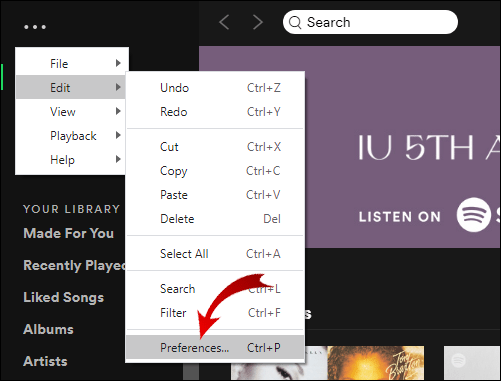
- V seznamu sekcí vyhledejte „Lokální soubory“.
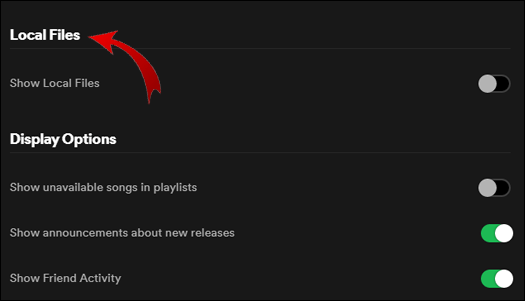
- Přepněte přepínač „Zobrazit lokální soubory“. Měl by se zbarvit zeleně.

- Nyní je čas importovat soubory z vašeho počítače. Ve stejné sekci vám Spotify navrhne složky, ze kterých můžete přidávat soubory (obvykle „Stahování“ a „Hudební knihovna“).
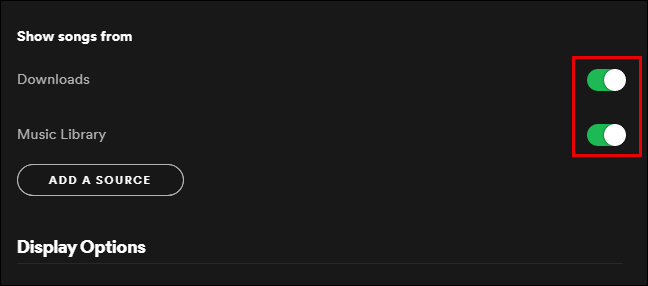
- Klikněte na tlačítko „Přidat zdroj“.
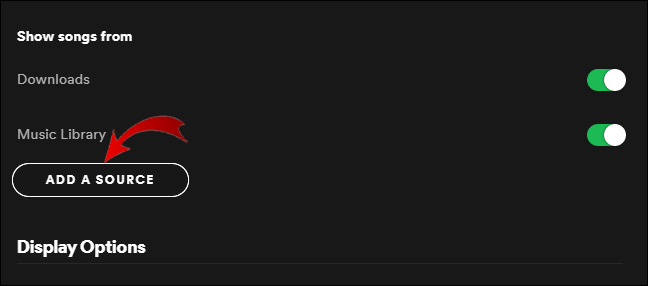
- Můžete vybrat jednotlivé skladby nebo celá alba.
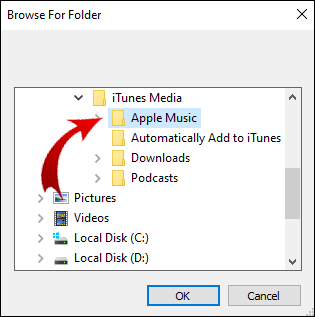
- Všechny přidané skladby se uloží do složky „Lokální soubory“ ve vaší knihovně Spotify.
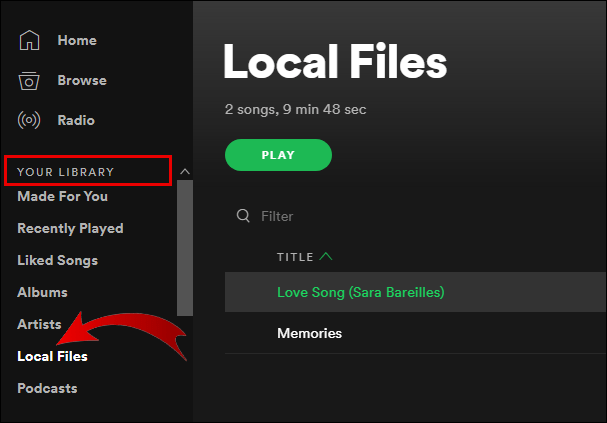
- Pokud chcete lokální skladby lépe uspořádat, můžete je přidat do stávajících playlistů nebo vytvořit zcela nové. Tento krok doporučujeme, pokud si přejete streamovat lokální soubory na vašem telefonu.
Důležité je mít na paměti, že lokální soubory, které chcete přidat do své Spotify knihovny, musí být uložené ve vašem počítači, na připojeném USB disku nebo jiném připojeném externím úložišti. Pro usnadnění procesu si nejdříve vše stáhněte a uložte do jedné složky. Po přidání do vašich Spotify playlistů můžete lokální skladby poslouchat stejně jako jakékoliv jiné.
Poznámka: Můžete importovat pouze soubory ve formátu MP3, MP4 a M4P.
Postup pro přidání lokálních souborů do Spotify ve Windows
Po instalaci aplikace Spotify ve Windows automaticky prohledá všechny vaše hudební složky. Nicméně, pokud máte své hudební soubory uložené v roztříděných složkách, Spotify je nemusí všechny nalézt.
- Spusťte desktopovou aplikaci „Spotify“.
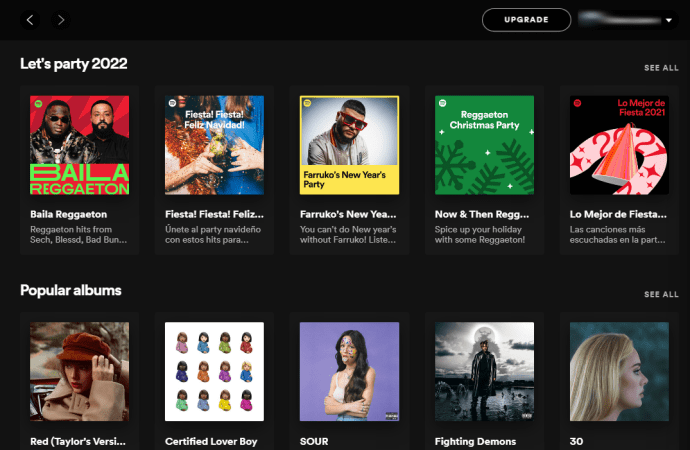
- Klikněte na ikonu a jméno vašeho profilu v pravém horním rohu a vyberte „Nastavení“. Alternativně můžete kliknout na ikonu horizontální elipsy vlevo nahoře a vybrat „Upravit -> Předvolby“.
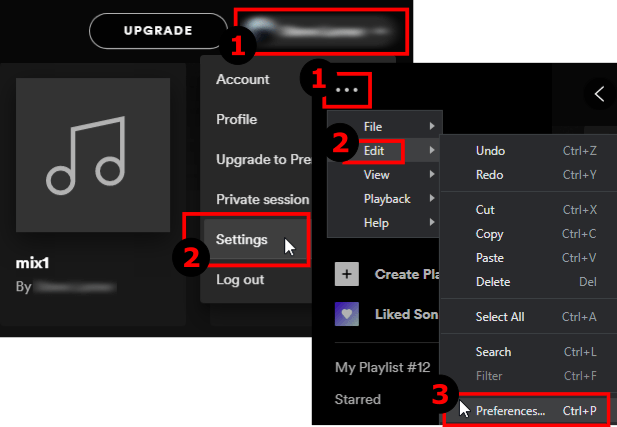
- V sekci „Lokální soubory“ aktivujte možnost „Zobrazit lokální soubory“.
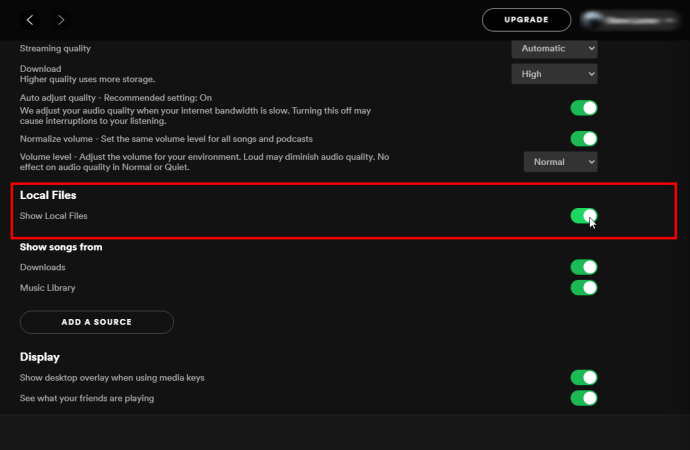
- V části „Hudební knihovna“ klikněte na tlačítko „PŘIDAT ZDROJ“.
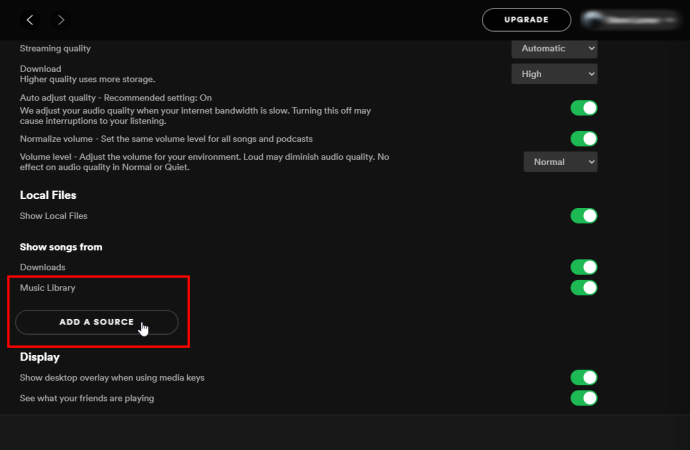
- V části „Zobrazit skladby z“ klikněte na „PŘIDAT ZDROJ“, vyberte složku s vašimi soubory a klikněte na „OK“.
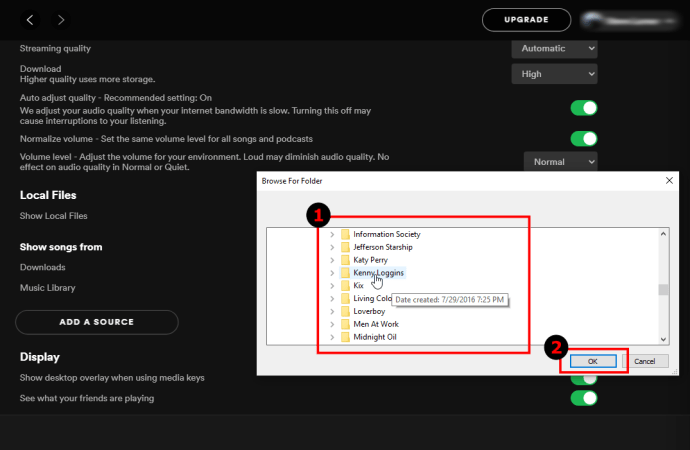
- Vybraná složka se nyní zobrazí v sekci „Zobrazit skladby z“ v aplikaci Spotify. Každou z těchto složek můžete kdykoliv povolit nebo zakázat.
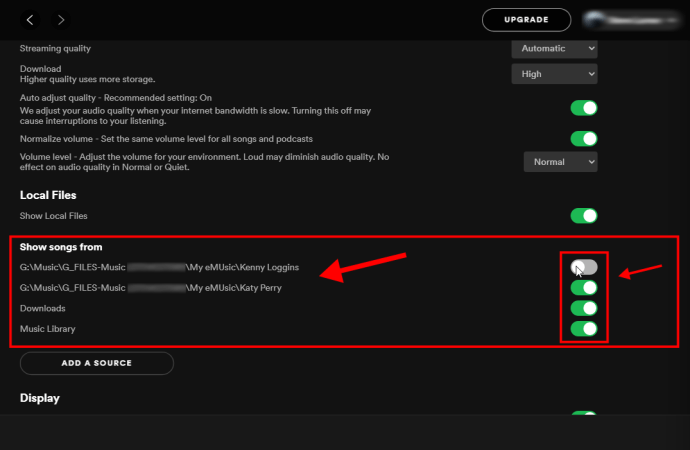
- Po návratu na „Domovskou“ obrazovku a výběru „Vaše knihovna“ vlevo, můžete kliknout na složku „Lokální soubory“.
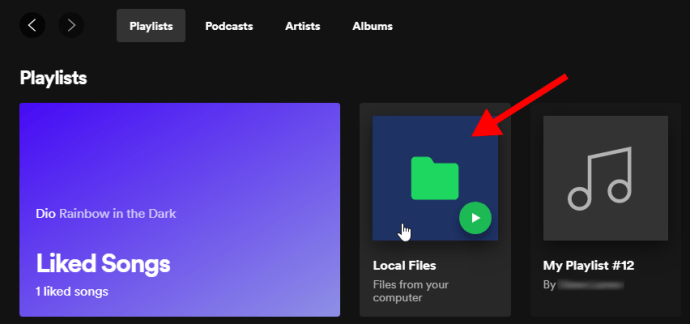
- Po otevření složky můžete přehrávat lokální hudbu, přidávat ji do playlistů a provádět další akce.
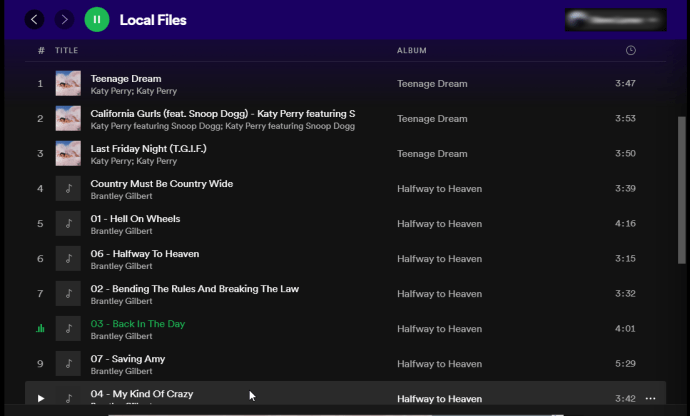
Jak importovat skladby z iTunes do Spotify
Pokud preferujete import hudby z Apple Music/iTunes namísto konkrétní složky v počítači, postupujte následovně:
- Spusťte „iTunes“ nebo „Apple Music“.
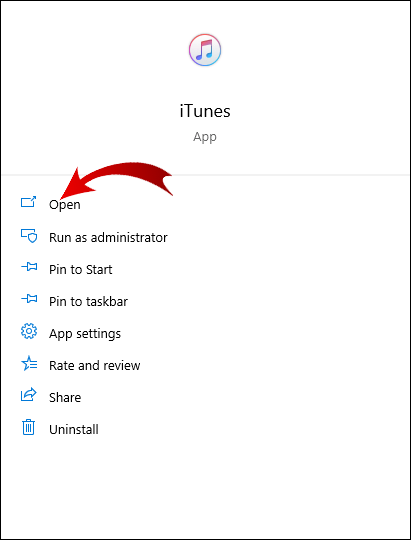
- Vyberte „Předvolby“.
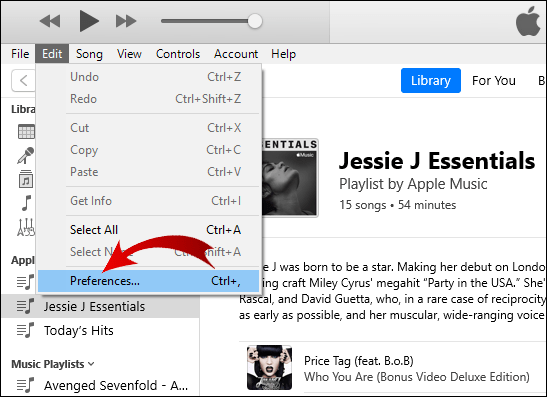
- Vyberte záložku „Upřesnit“.
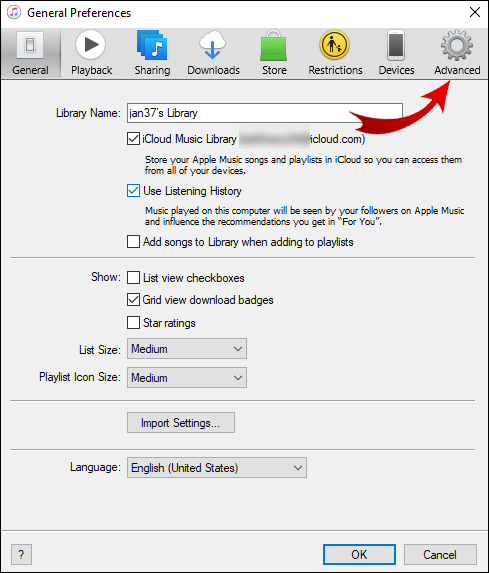
- Zaškrtněte políčko „Sdílet knihovnu iTunes XML s jinými aplikacemi“.
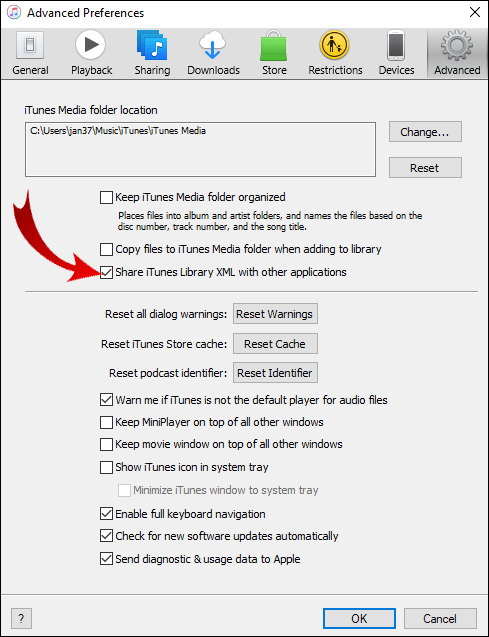
- Nyní, když je sdílení hudby z iTunes aktivní, můžete importovat skladby. Spusťte desktopovou aplikaci „Spotify“.
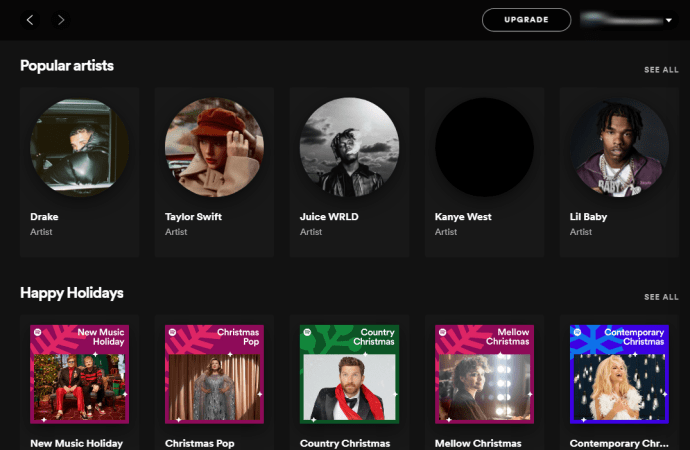
- V rozevíracím menu klikněte na „Nastavení“.
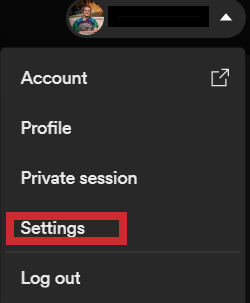
- Vyberte možnost „Přidat zdroj“.
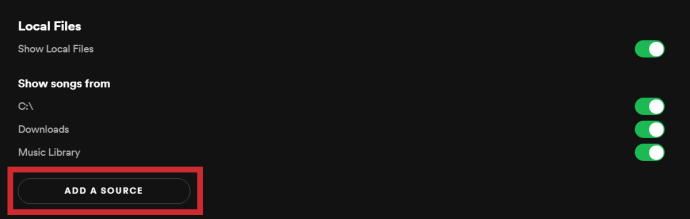
- Vyberte „iTunes“.

- Vyberte konkrétní složku, kterou chcete nahrát do Spotify.
Jak přistupovat k lokálním souborům v mobilní aplikaci
I když nemůžete přidávat hudbu přímo ze smartphonu nebo tabletu, máte možnost přistupovat ke skladbám, které jste přidali do Spotify z počítače, na svém mobilním zařízení. Tato funkce je však dostupná pouze pro uživatele s prémiovým účtem. S bezplatným účtem Spotify můžete lokální soubory přidávat a přehrávat pouze ve vašem počítači. Vaše skladby se sice zobrazí na mobilním zařízení, ale nebudou přehratelné.
Přístup k lokálním souborům na Spotify v Androidu
Pro přehrávání lokálních souborů v mobilní aplikaci je nutné je nejprve nahrát prostřednictvím počítače podle kroků popsaných výše. Po přesunutí lokálních hudebních souborů do nového playlistu postupujte podle následujících kroků:
- Otevřete aplikaci Spotify.
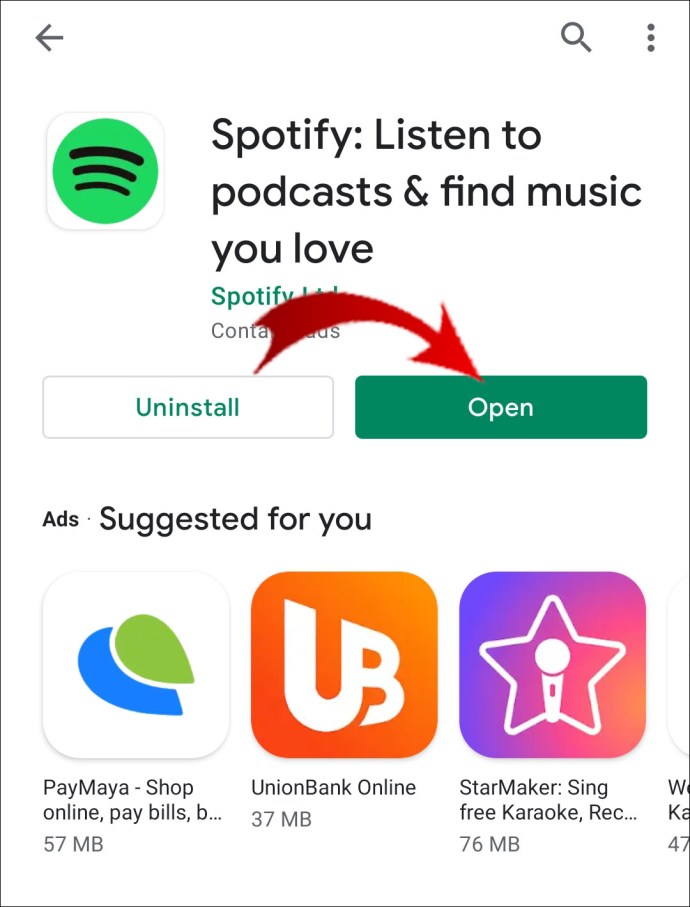
- Vyhledejte nové album s lokálními soubory.
- Stáhněte si celé album kliknutím na ikonu šipky.
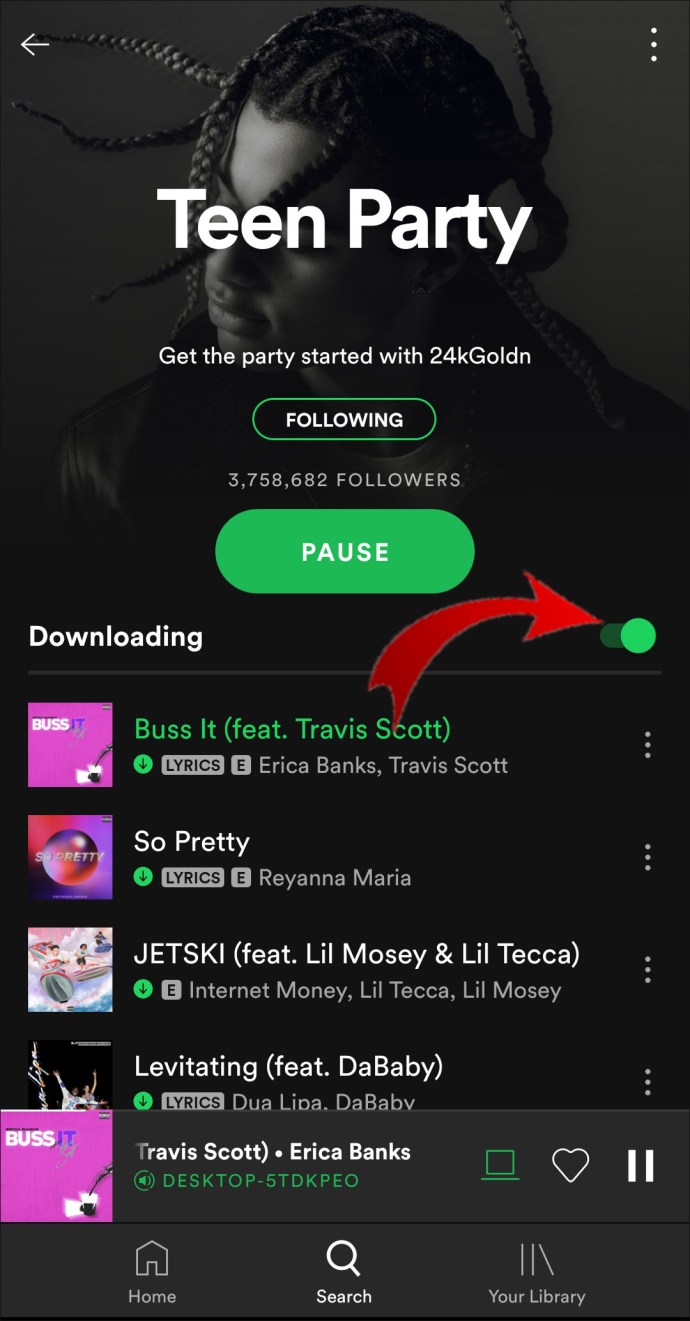
Nyní můžete volně poslouchat lokální soubory.
Poznámka: Telefon i počítač musí být připojeny ke stejné Wi-Fi síti.
Přístup k lokálním souborům na Spotify v iPhone
Opět platí, že lokální soubory nelze nahrávat přímo z telefonu, ale můžete je poslouchat, pokud máte prémiové předplatné. Proces přístupu k lokálním skladbám na iPhonu vyžaduje několik dalších kroků:
- Otevřete aplikaci Spotify.
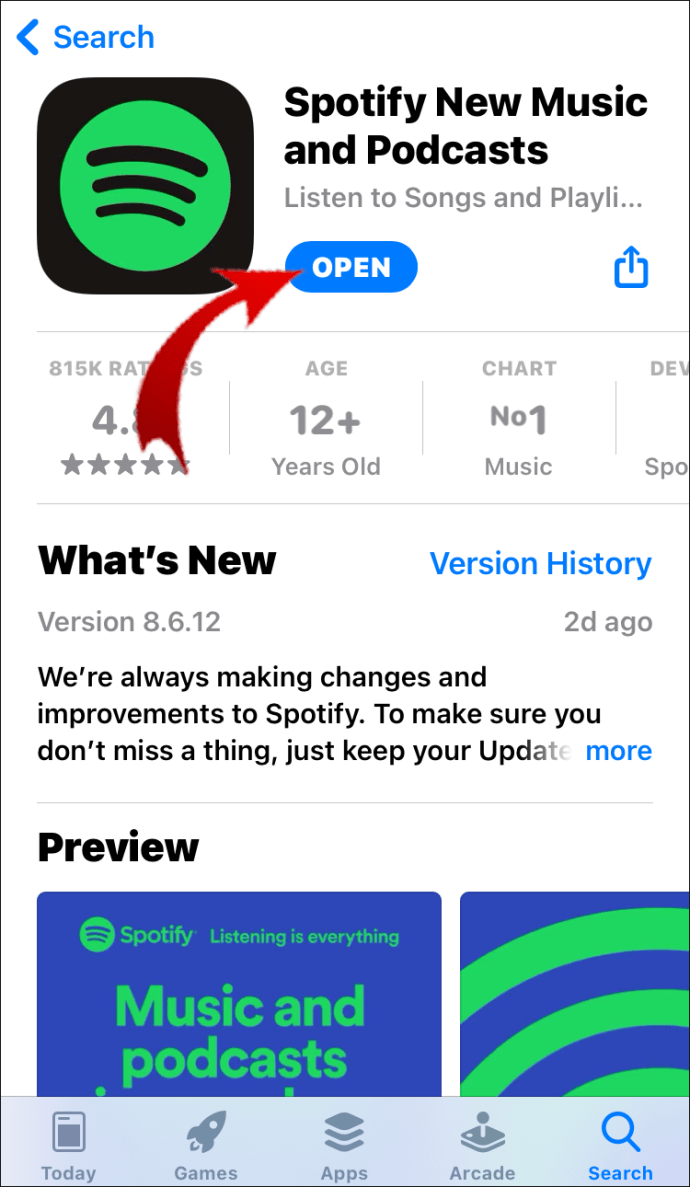
- V pravém horním rohu obrazovky přejděte do Nastavení.
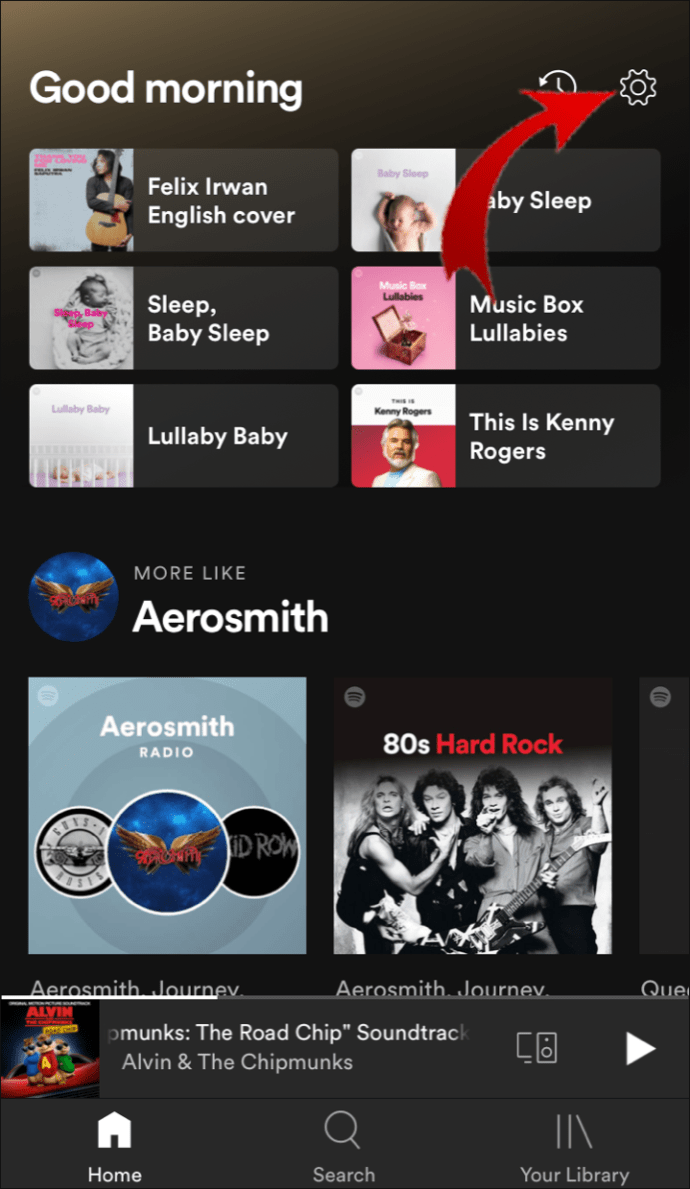
- Sjeďte dolů k možnosti „Lokální soubory“.
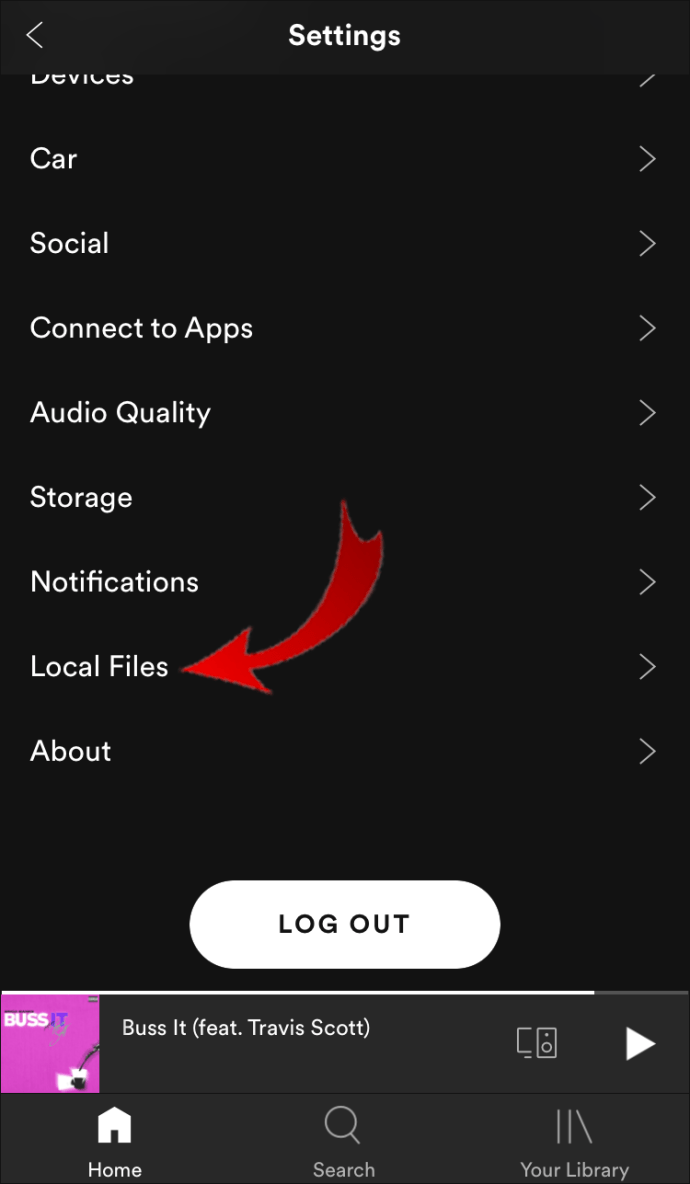
- Aktivujte přepínač „Lokální zvukové soubory“.
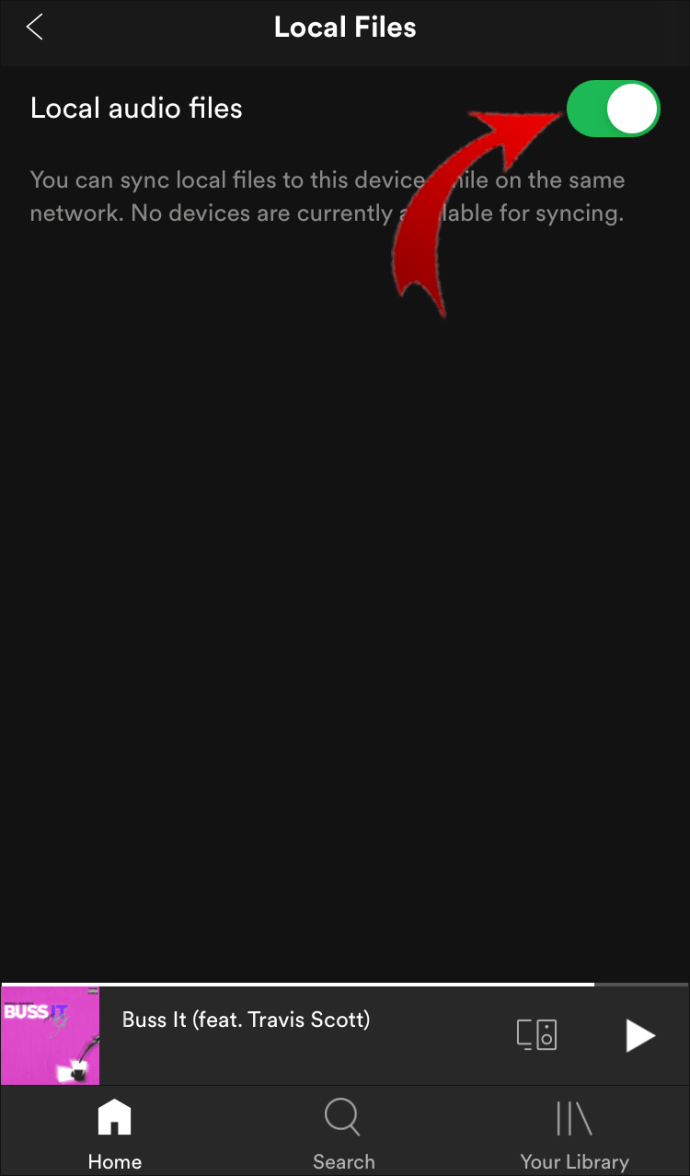
- Vyhledejte lokální skladby, ať už jsou uložené v jednom playlistu nebo v různých. Stáhněte si playlisty. (Je nutné stáhnout celý playlist, Spotify neumožňuje stahování jednotlivých skladeb.)
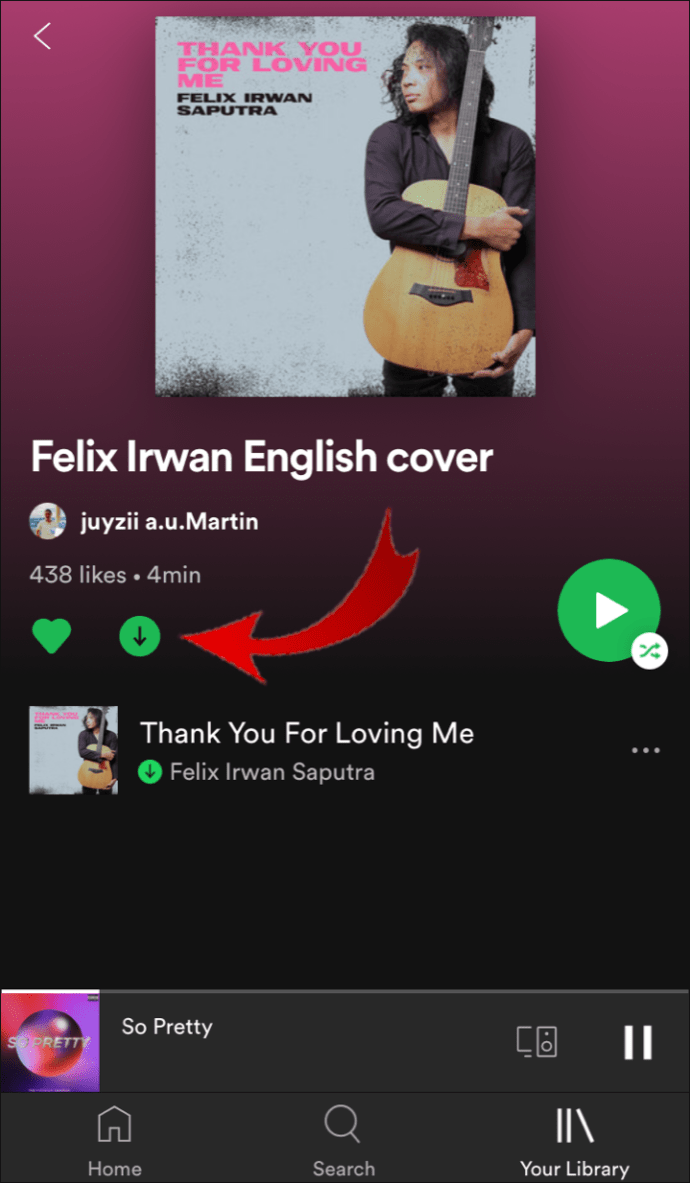
Co dělat, když se lokální soubory nezobrazují v telefonu na Spotify?
I když jste provedli všechny kroky správně, stále se můžete setkat s problémy. V případě, že se přidané lokální soubory nezobrazují ve vaší Spotify knihovně na vašem telefonu, zkontrolujte následující:
- Vaše mobilní zařízení a počítač jsou připojeny ke stejné Wi-Fi síti.
- Vaše aplikace Spotify je aktualizovaná na všech zařízeních.
- Používáte stejný Spotify účet.
- Všechna vaše zařízení jsou aktualizovaná.
- Máte aktivovanou možnost pro lokální soubory v desktopové aplikaci.
Další často kladené otázky
Co je to lokální soubor na Spotify?
Lokální soubory jsou multimediální soubory uložené ve vašem počítači. Je důležité mít na paměti, že do knihovny Spotify můžete přidávat pouze hudební skladby. Spotify však nepodporuje všechny typy souborů.
Spotify akceptuje soubory s následujícími příponami: .mp3, .m4a, .m4r a .m4p.
Poznámka: Soubory M4P, které obsahují video, nebudou akceptovány.
Formáty souborů, které nejsou nativně podporovány (ale lze je konvertovat), jsou například soubory FLAC (m4A) a další bezztrátové formáty.
Pokud se vám stále nedaří najít vaše lokální soubory, zkontrolujte, zda nemáte v playlistech aktivní žádné filtry. Také se ujistěte, že používáte správný účet. Pro vyhledání skladby ve vaší knihovně Spotify použijte panel Hledat a zadejte její název.
Poznámka: Spotify neumožňuje nahrávat lokální skladby z nelegálních zdrojů.
Poslouchejte veškerou hudbu na Spotify
Nyní již víte, jakým způsobem přidávat lokální soubory do knihovny Spotify, jak je přehrávat v mobilní aplikaci a znáte další užitečné tipy. Spotify nabízí nespočet možností, a jakmile je všechny objevíte, bude poslech hudby ještě lepším zážitkem. Kombinací nových skladeb, které jsou denně přidávány na Spotify, a vašich lokálních nahrávek si můžete vytvářet ty nejosobnější playlisty, jaké si jen dokážete představit.
Přidali jste již někdy lokální skladby do Spotify? Využili jste kroky uvedené v tomto článku? Podělte se o své zkušenosti v komentářích níže.